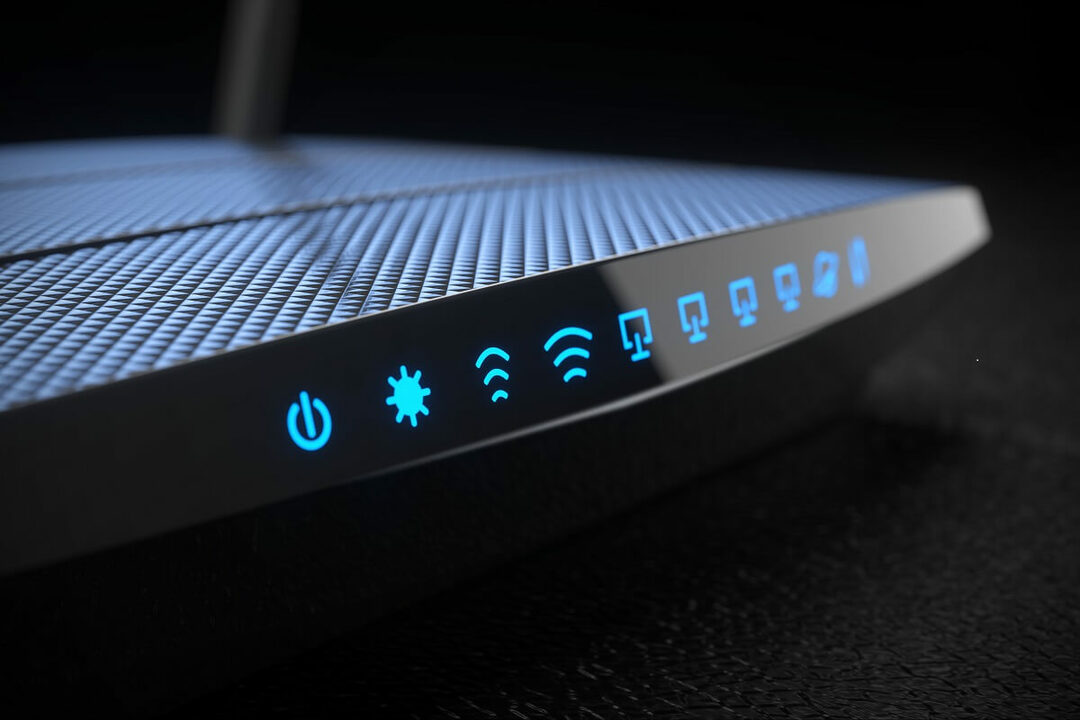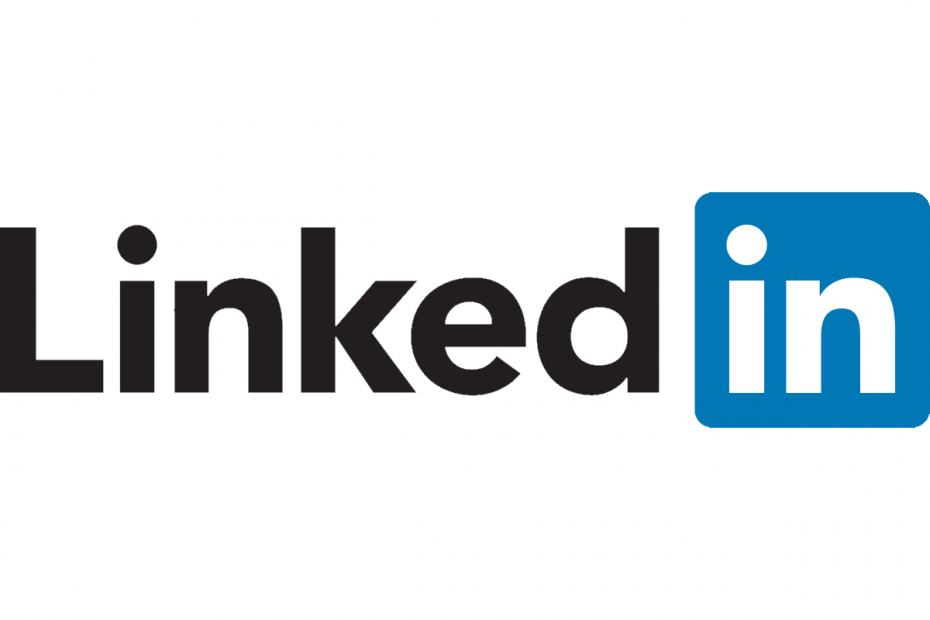
xTELEPÍTÉS A LETÖLTÉSI FÁJLRA KATTINTVA
Ez a szoftver kijavítja a gyakori számítógépes hibákat, megvédi Önt a fájlvesztéstől, a rosszindulatú programoktól és a hardverhibáktól, és optimalizálja számítógépét a maximális teljesítmény érdekében. Javítsa ki a számítógéppel kapcsolatos problémákat és távolítsa el a vírusokat 3 egyszerű lépésben:
- Töltse le a Restoro PC-javító eszközt amely a szabadalmaztatott technológiákkal együtt jár (szabadalom elérhető itt).
- Kattintson Indítsa el a szkennelést hogy megtalálja azokat a Windows-problémákat, amelyek számítógépes problémákat okozhatnak.
- Kattintson Mindet megjavít a számítógép biztonságát és teljesítményét érintő problémák megoldásához.
- A Restorót letöltötte 0 olvasói ebben a hónapban.
Mindannyian felkerestük a Linkedint, akár álommunkát keresünk, akár hasonló gondolkodású szakemberekkel keressük a kapcsolatot. Egy közösségi média platform, amely lehetővé teszi, hogy naprakész maradjon a munkaerőpiac legújabb trendjeivel, és egy hely a toborzóknak és a jelölteknek egyaránt.
De a Linkedin a jelöltek keresője is, és fontos, hogy a toborzó nevében kulcsszavakat adjanak hozzá. Mindezt szem előtt tartva összeállíthatja portfólióját, és elkezdhet ragyogni egy all-star profillal.
Bár a Linkedin nélkülözhetetlen eszköz a szakemberek számára, mit tehetünk, ha a platformra való bejelentkezési kísérletünket köszöntik Baj, valami elromlott. Nehezen tudunk kapcsolódni hiba?
A közösségi szálak már jó ideje megvitatják ezt a kérdést a Linkedinben. Számos felhasználó rámutat ennek a jelenségnek az elterjedtségére:
Nem tudom frissíteni a LinkedIn kezdőlapomat anélkül, hogy ne mondaná el: „Hoppá, valami hiba történt”. Ezután be kell zárnom a lapot, és nyitnom kell egy újat, hogy vissza tudjak lépni a LinkedInbe. Ezt hamarosan megjavítják, vagy a weboldal nem fog működni?
A Linkedin kijavítása, ha valami elromlott. Kérjük, próbálja újra hiba?
- Törölje a böngésző gyorsítótárát
- Ellenőrizze a client_id értéket
1. Törölje a böngésző gyorsítótárát
Hasznos tipp, hogy törölje a gyorsítótárat és a cookie-kat a böngészőből. Ha azonban a probléma továbbra is fennáll, próbáljon meg másik böngészőre váltani, és ellenőrizze, hogy a hiba újra előjön-e.
Mert Króm kovesd ezeket a lepeseket:
- Nyisd ki Króm. Kattintson a jobb felső sarokban Több.
- Kattintson Több eszköz majd kattintson Böngészési adatok törlése.
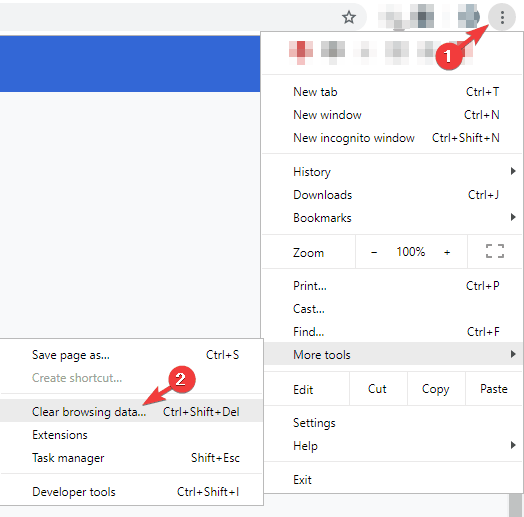
- Válasszon egy időtartományt, lehet Utolsó óra vagy Mindig.
- Válassza ki az eltávolítani kívánt adattípust.
- Kattints a Adatok törlése gomb.
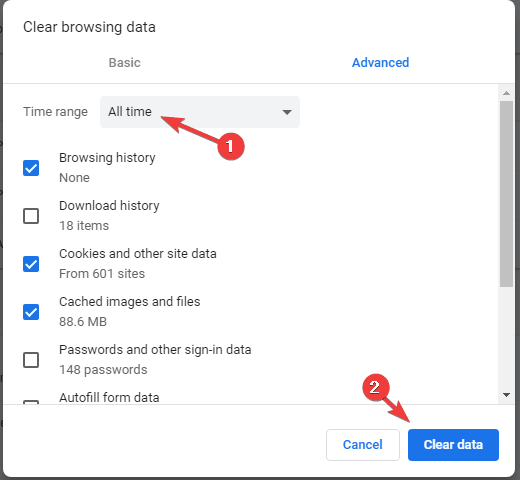
- Minden készen áll.
Mert Mozilla kovesd ezeket a lepeseket:
- Kattintson a Menü gombot, és válasszon Lehetőségek.
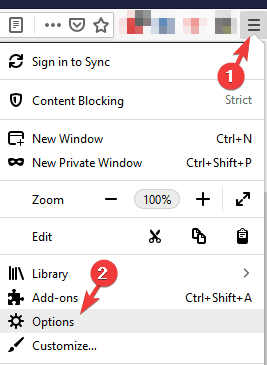
- Válaszd ki a Adatvédelem és biztonság panelt, és lépjen a Cookie-k és webhelyadatok szakasz.
- Kattints a Adatok kezelése gomb. Most a Cookie-k kezelése és Webhelyadatok párbeszédablak jelenik meg.
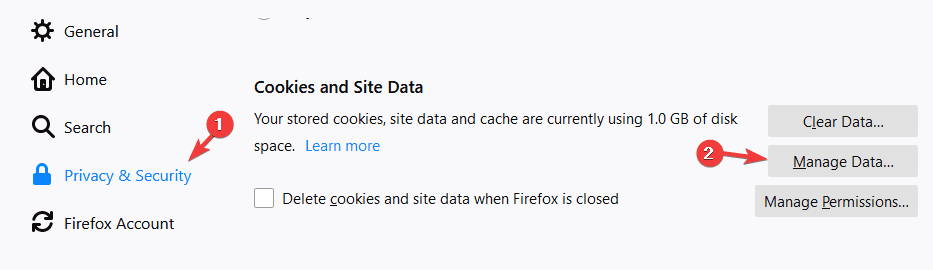
- Ban,-ben Webhelyek keresése mezőbe írja be annak a webhelynek a nevét, amelynek cookie-jait eltávolítani szeretné.
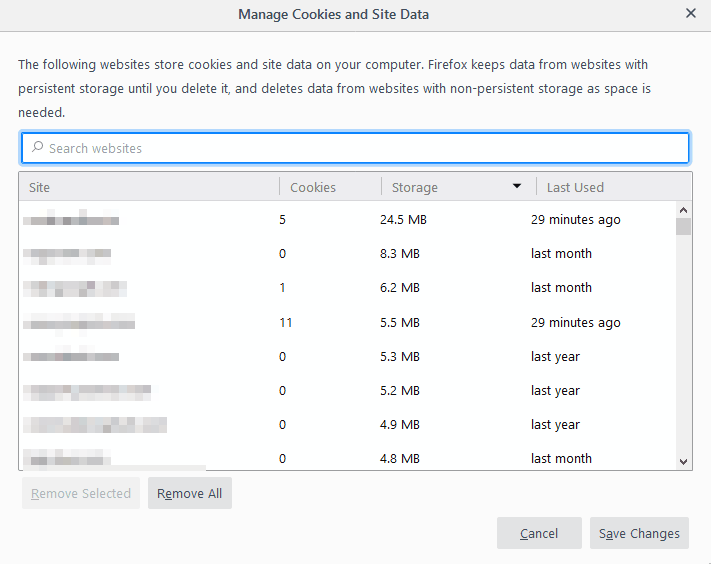
- A webhely összes cookie-jának és tárolási adatának eltávolításához kattintson a gombra Az összes megjelenített eltávolítása.
- A kiválasztott elemek eltávolításához válasszon ki egy bejegyzést, és kattintson a gombra A kiválasztott eltávolítása.
- Kattintson Változtatások mentése.
- Kattintson rendben ban,-ben Cookie-k és webhelyadatok eltávolítása megerősítő részt, majd zárja be a Lehetőségek menü.
Mert Microsoft Edge kovesd ezeket a lepeseket:
- A böngészési előzmények megtekintéséhez válassza a lehetőséget Kedvencek akkor Történelem.
- Válassza ki Előzmények törlése.
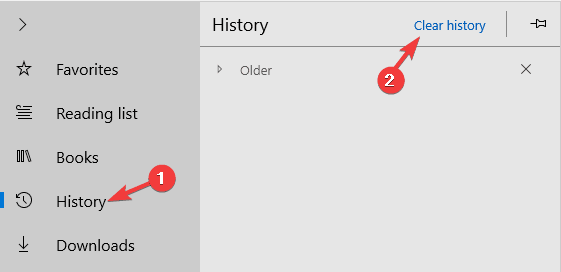
- Válassza ki a gépről eltávolítani kívánt adattípusokat, majd válassza ki Egyértelmű.
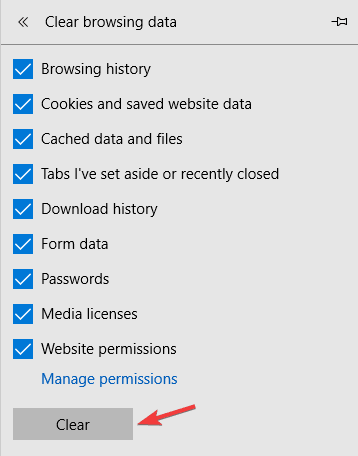
- Ha használ Cortana és törölni szeretné a felhőben tárolt böngészési előzményeket, válassza a lehetőséget Módosítsa azt, amit a Microsoft Edge tud rólam a felhőben, majd válassza ki Tiszta tevékenység.
2. Ellenőrizze a client_id értéket
Ez a megoldás azoknak lehet hasznos, akiknek problémáik vannak a LinkedIn fejlesztői portálfiókjukba való bejelentkezéssel. Győződjön meg arról, hogy az Ön Ügyfélazonosító az engedélyezési URL-ben megegyezik a Ügyfélazonosító az APP oldalán. Győződjön meg arról is, hogy a átirányítási_url érték engedélyezve van az alkalmazásoldalon az engedélyezési URL szakaszban.
Mindenképpen próbálja ki az összes megoldásunkat, és tudassa velünk, hogy bevált-e az Ön számára.
KAPCSOLÓDÓ TÖRTÉNETEK MEGTEKINTÉSHEZ:
- A LinkedIn biztonsági rése rosszindulatú rakományokat juttat a számítógépére
- 5 automatizált munkaerő-felvételi szoftver a legjobb jelöltek toborzásához 2019-ben
- 5 bevezető szoftver az új alkalmazottak fogadására 2019-ben
 Még mindig vannak problémái?Javítsa ki őket ezzel az eszközzel:
Még mindig vannak problémái?Javítsa ki őket ezzel az eszközzel:
- Töltse le ezt a PC-javító eszközt Kiváló értékelést kapott a TrustPilot.com oldalon (a letöltés ezen az oldalon kezdődik).
- Kattintson Indítsa el a szkennelést hogy megtalálja azokat a Windows-problémákat, amelyek számítógépes problémákat okozhatnak.
- Kattintson Mindet megjavít a szabadalmaztatott technológiákkal kapcsolatos problémák megoldására (Exkluzív kedvezmény olvasóinknak).
A Restorót letöltötte 0 olvasói ebben a hónapban.
![Az Ön böngészője nem kompatibilis a FlowPaperrel [SOLVED]](/f/b3de3c84d9ed3f5dc64e160e03bc398e.jpg?width=300&height=460)